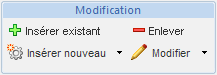|
Action
|
Icône
|
Description
|
||||
|
Insérer existant
|
Permet d'insérer un article existant dans la structure. Pour plus d'informations, consultez la section Insertion d'un article existant.
|
|||||
|
Insérer nouveau
|
Les actions suivantes sont disponibles dans le menu déroulant : |
|||||
|
Enlever
|
Permet de supprimer un article de la structure. Procédez comme suit :
1. Sélectionnez l'article à supprimer dans le volet de la structure d'article situé à gauche.
2. Confirmez votre sélection dans la fenêtre Confirmer en cliquant sur Oui.
3. L'article est alors supprimé de la structure d'article.
|
|||||
|
Modifier
|
Les actions suivantes sont disponibles dans le menu déroulant :
|